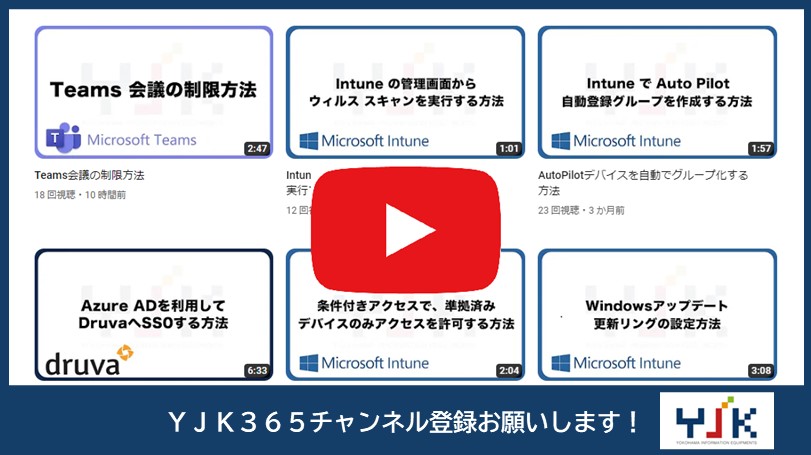このような手法では、悪意のある人物がメッセージを作成し、メッセージに URL を入力します。ターゲットがメッセージ内の URL をクリックすると、Web サイトに移動します。 Web サイトには、ユーザーがユーザー名とパスワードを送信するための入力ボックスが表示されることが多く、通常、ターゲットを騙すためのページは、ターゲットを信頼させるためによく知られているWeb サイトをテーマにします。
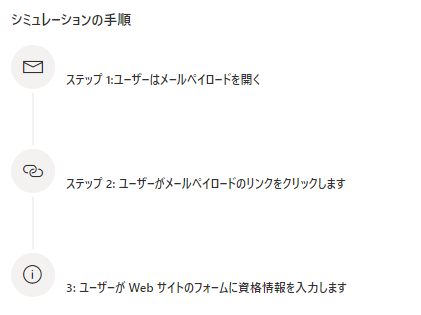
1.Microsoft365管理センターの「セキュリティ」をクリックしてください。
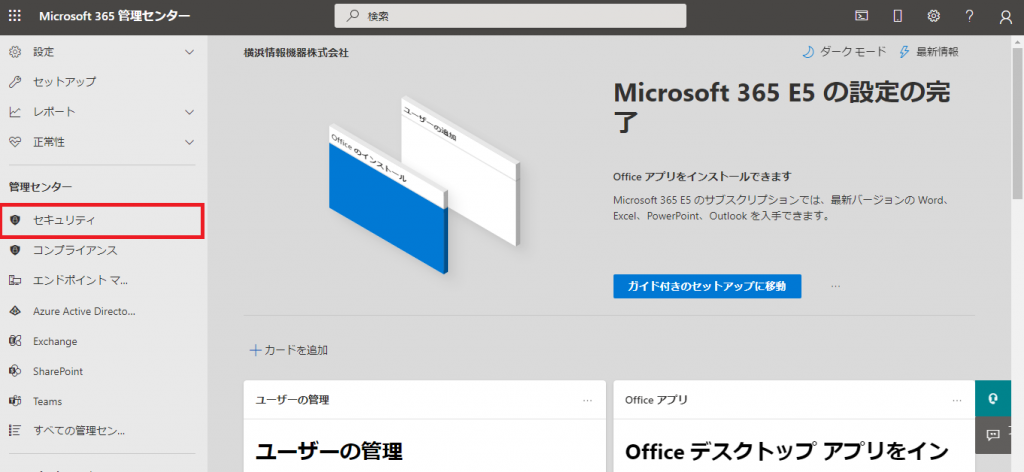
2.「攻撃シミュレーションのトレーニング」をクリックしてください。
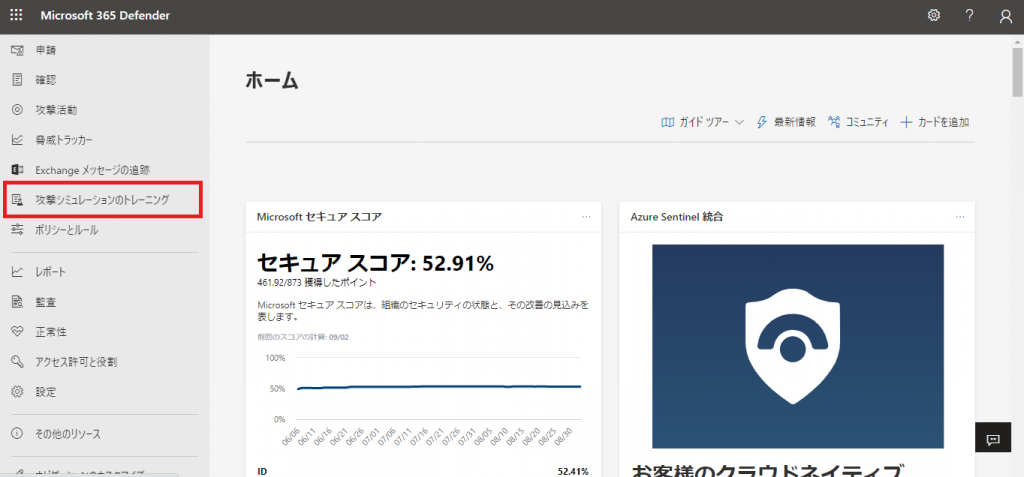
3.シミュレーション項目を開いて「シミュレーションの開始」をクリックしてください。
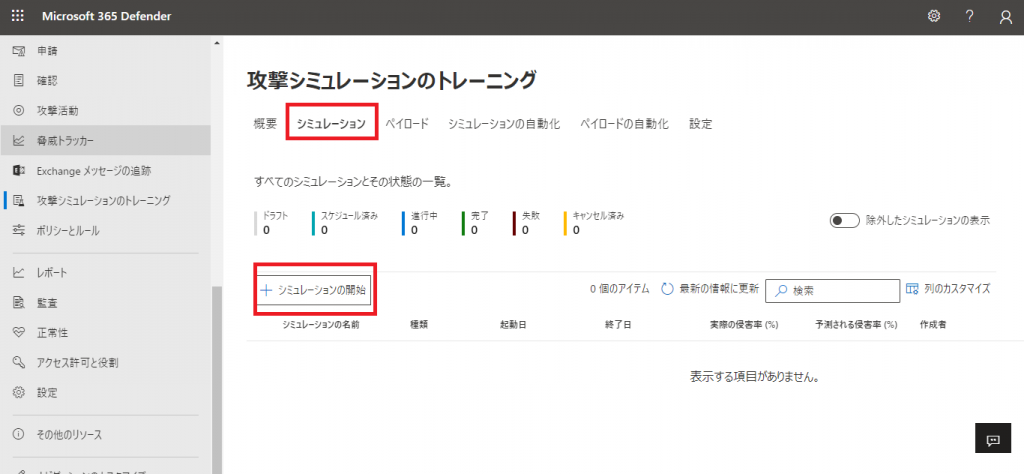
4.技法の選択をします。ここでは「資格情報収集」を選択して「次へ」をクリックしてください。
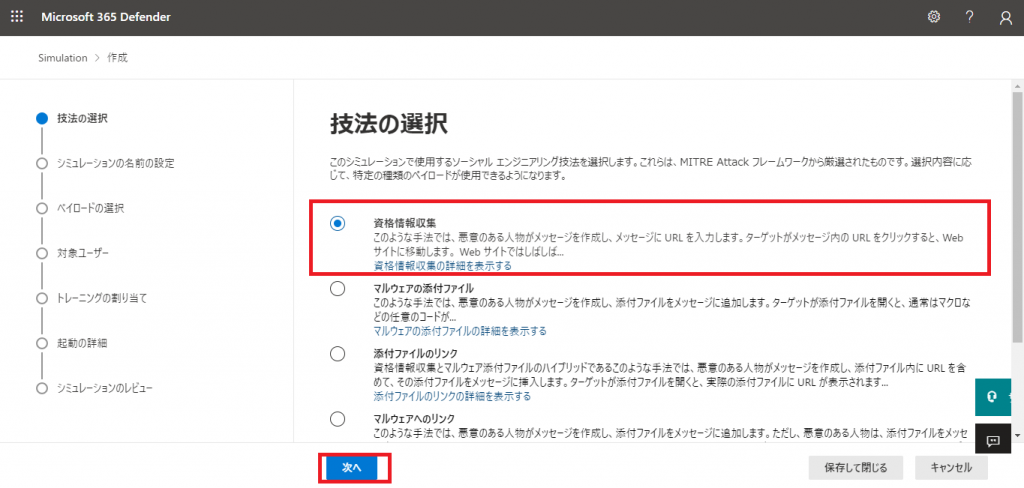
5.シミュレーションの名前と説明を入力します。ここでは名前に「office365サブスクリプション更新の依頼」と入力し、説明に「office365サブスクリプション更新の依頼を装ったフィッシング攻撃シミュレーション」と入力します。
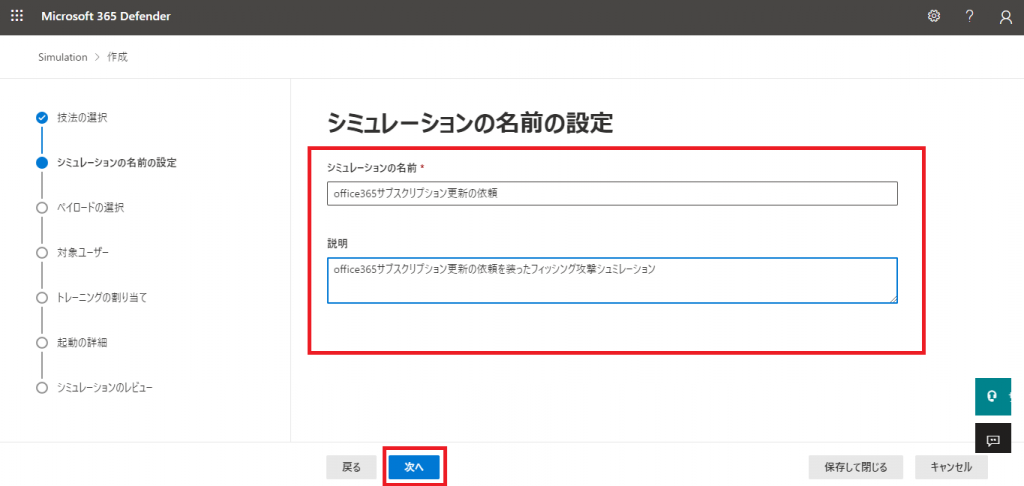
6.ペイロードを選択します。ここでは「office365subscription更新」を選択して「次へ」をクリックしてください。
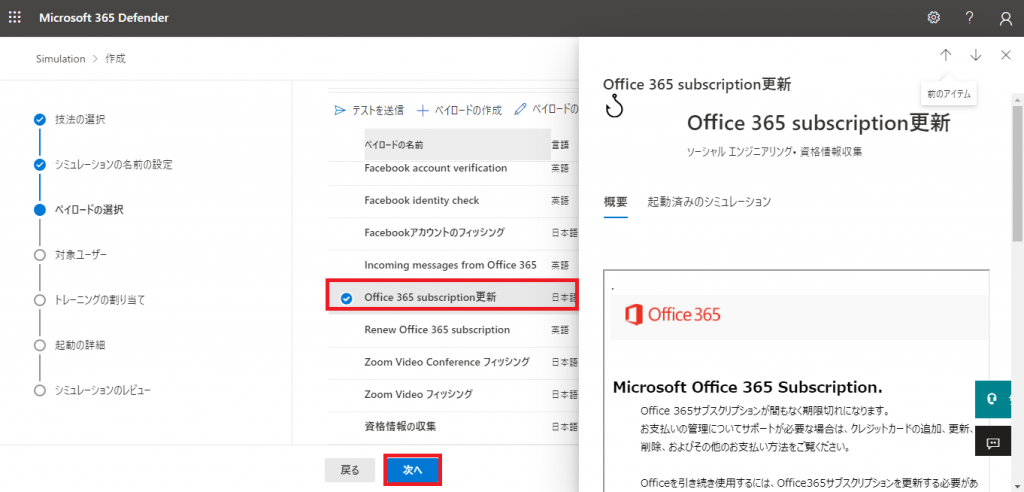
7.対象ユーザーを選択します。ここでは「特定のユーザーとグループのみを含める」にチェックを入れて「ユーザーを追加」をクリックしてください。
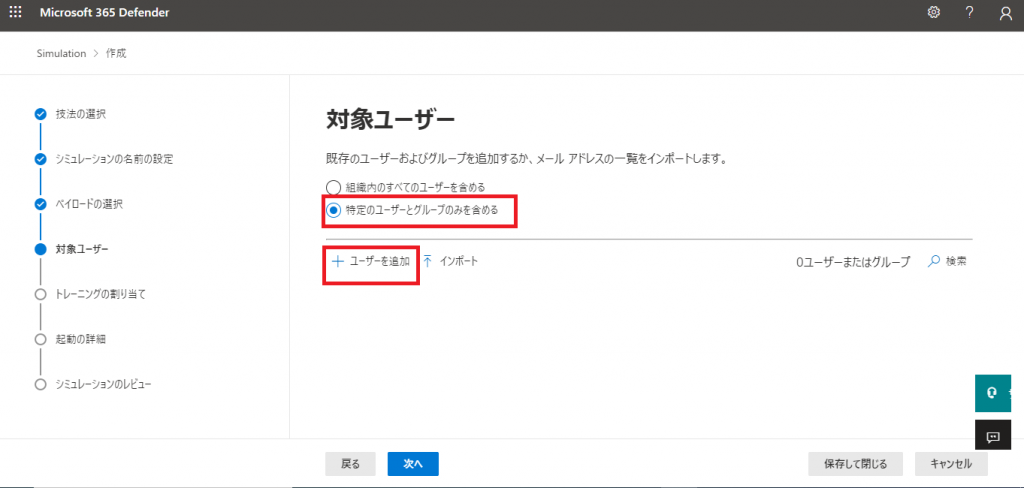
8.追加したいユーザーまたはグループを検索して選択し、「1人のユーザーを追加」をクリックしてください。
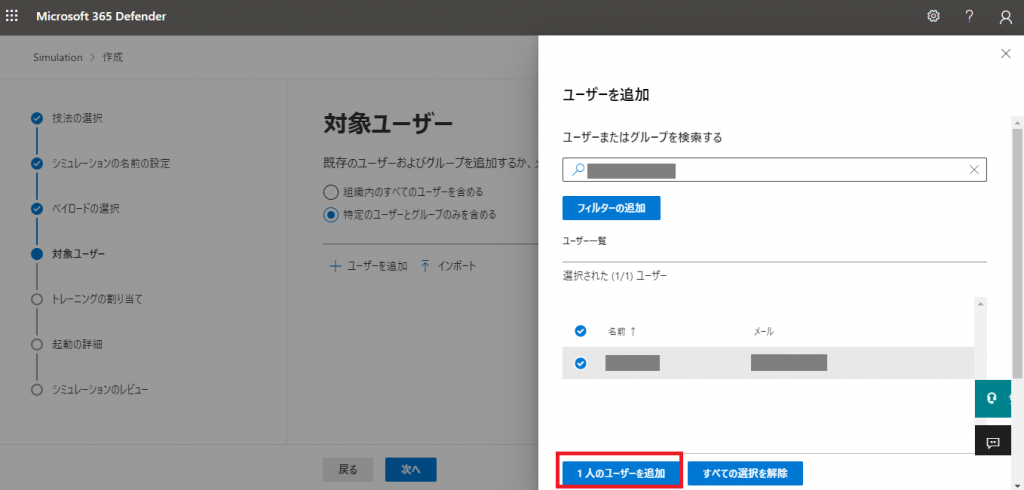
9.追加したら「次へ」をクリックしてください。
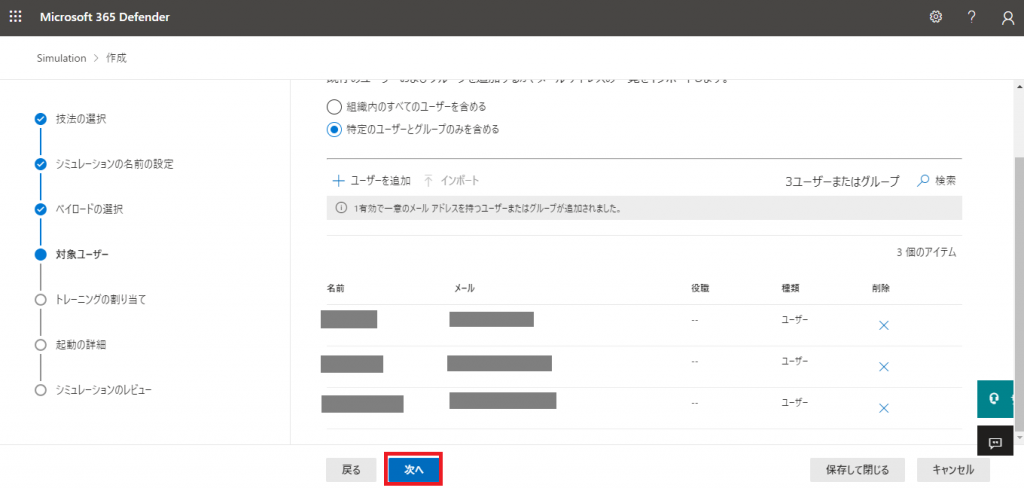
10.トレーニングの割り当て方法を選択します。ここでは「トレーニングを自動で割り当てる」を選択して、トレーニング期限日を7日に設定します。「次へ」をクリックしてください。
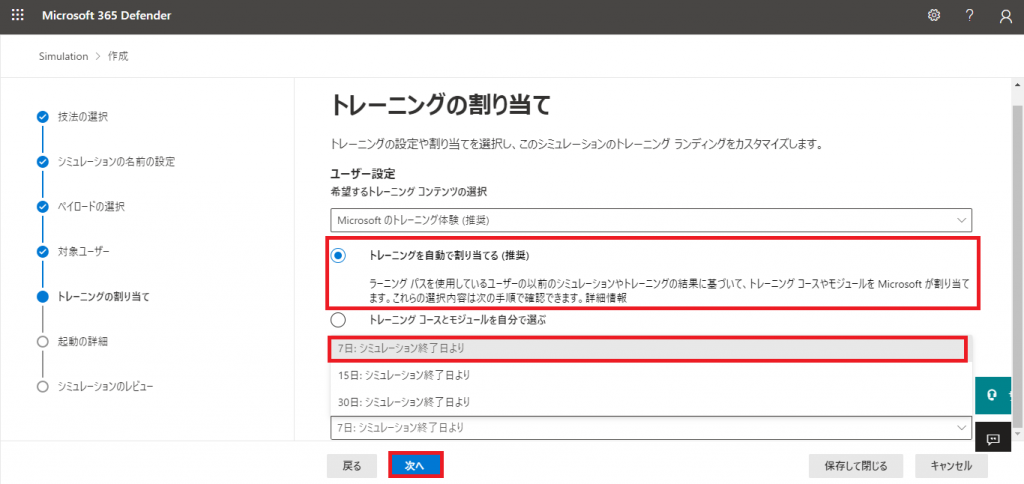
11.「ページのプレビュー」をクリックするとプレビューを確認することができます。
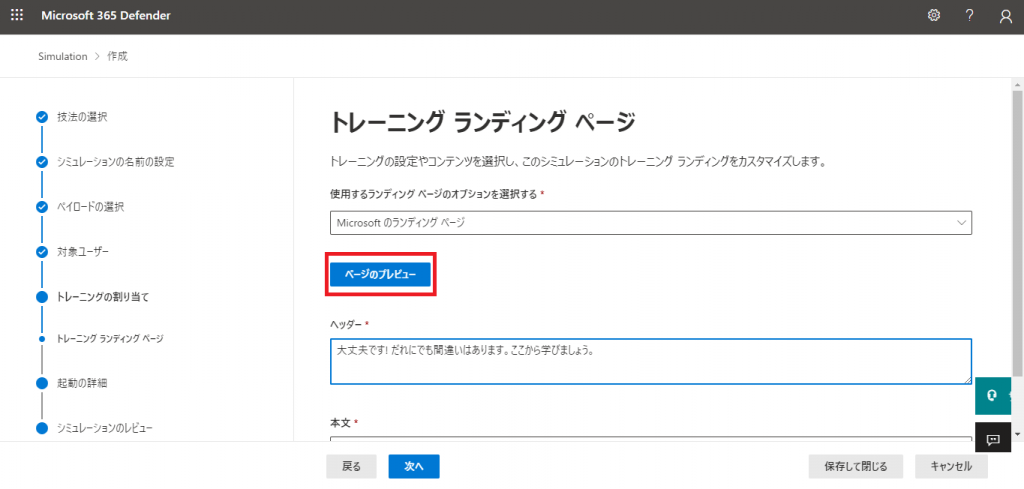
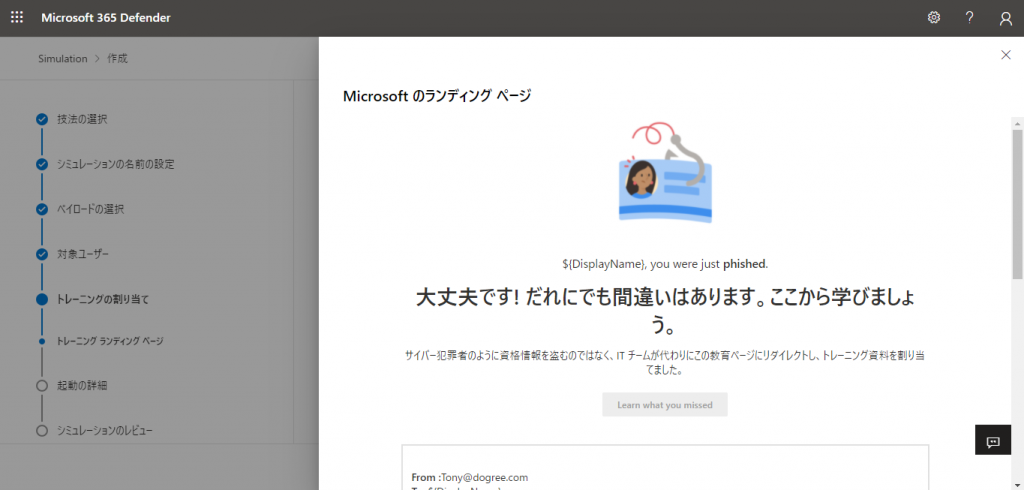
12.「地域対応のタイムゾーン配信を有効にする」にチェックを入れて「次へ」をクリックしてください。
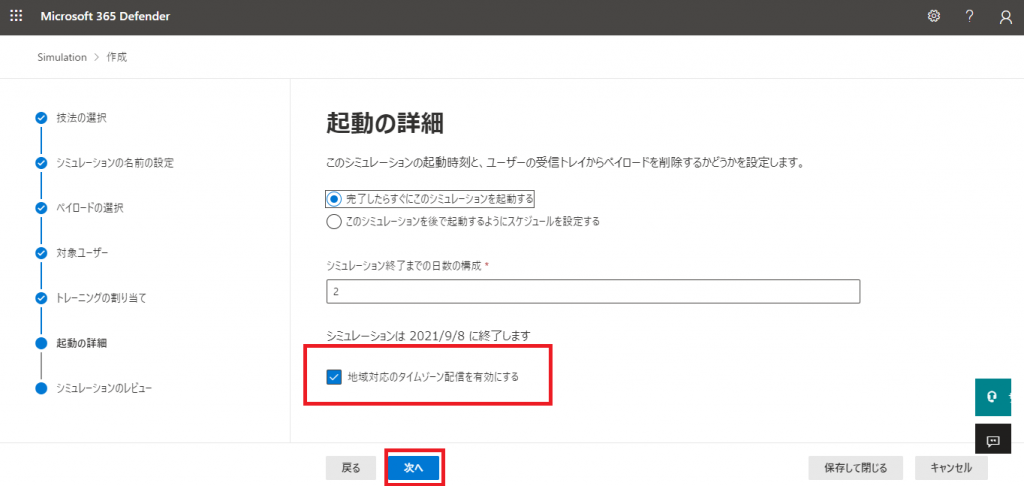
13.「送信」をクリックして送信してください。
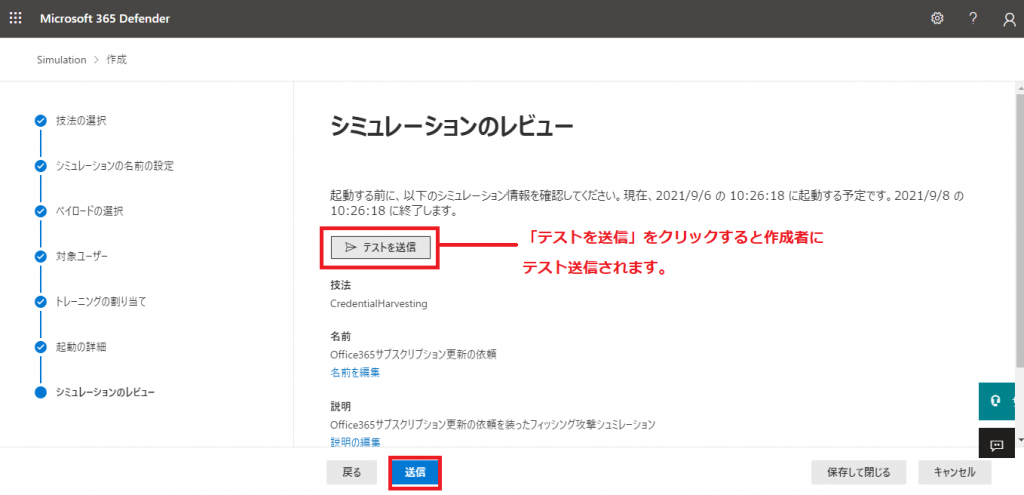
14.シミュレーションが送信されます。「完了」をクリックしてください。
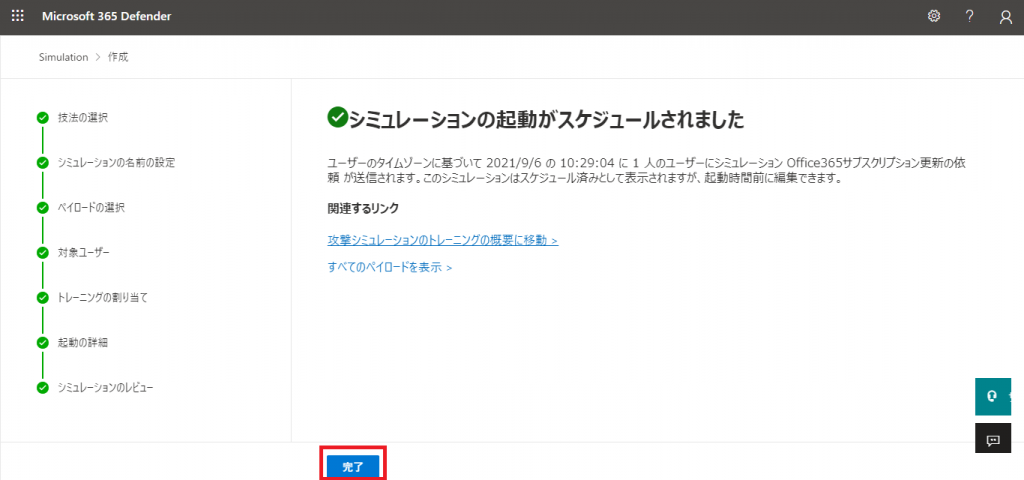
15.このようなシミュレーションメールが届きます。「こちらから」をクリックしてください。
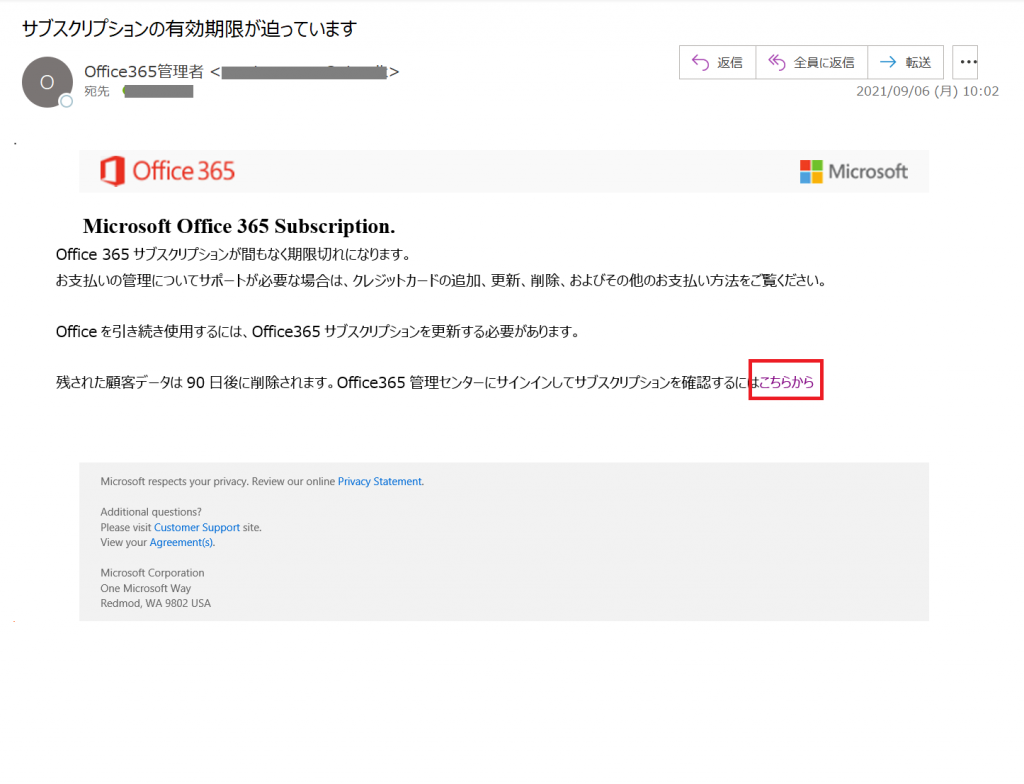
16.IDを入力して「Next」をクリックしてください。
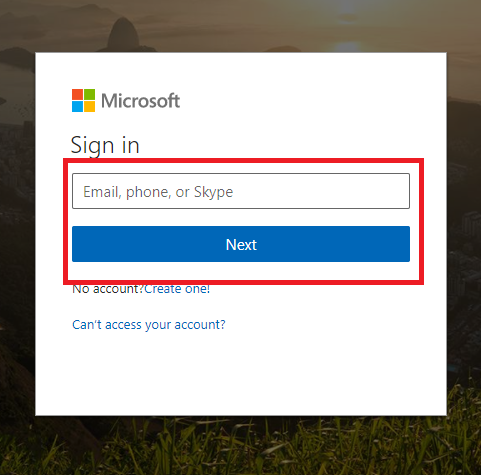
17.パスワードを入力して「Sign in」を入力してください。
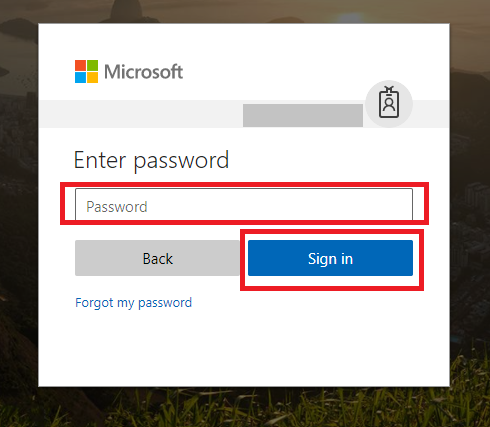
18.誤って資格情報を入力すると下記のトレーニング案内が表示されます。「Go to training」をクリックしてください。
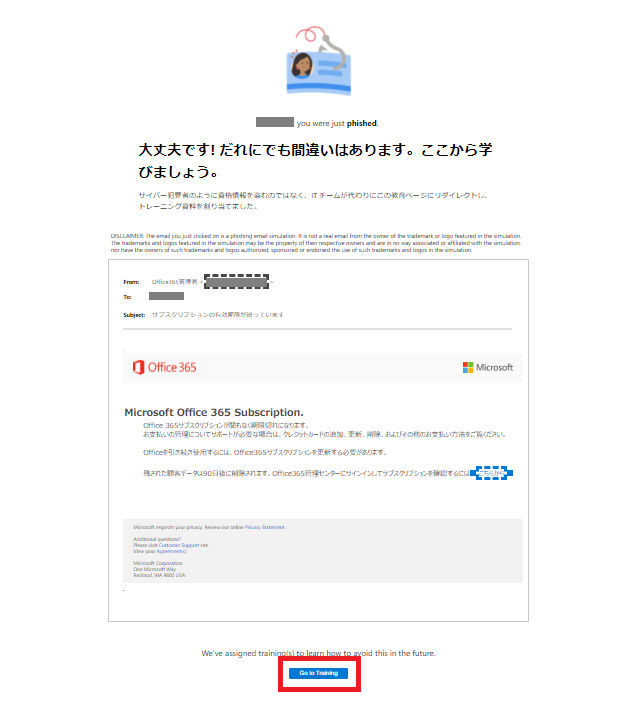
19.「開始」をクリックしてください。
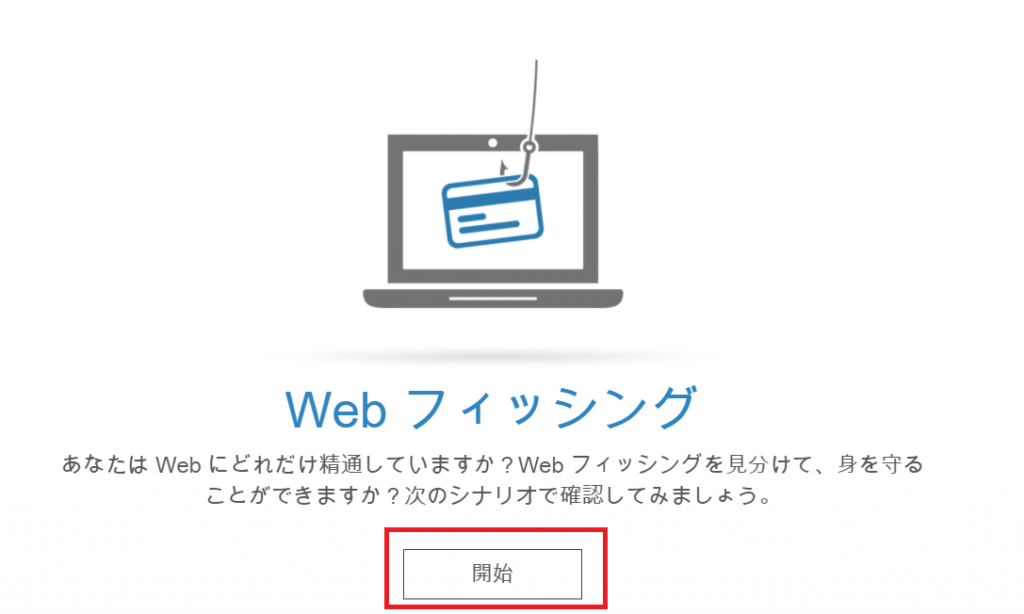
20.Webフィッシングを防ぐためのトレーニング動画が始まります。

21.設問が出てきますので答えを選択してください。
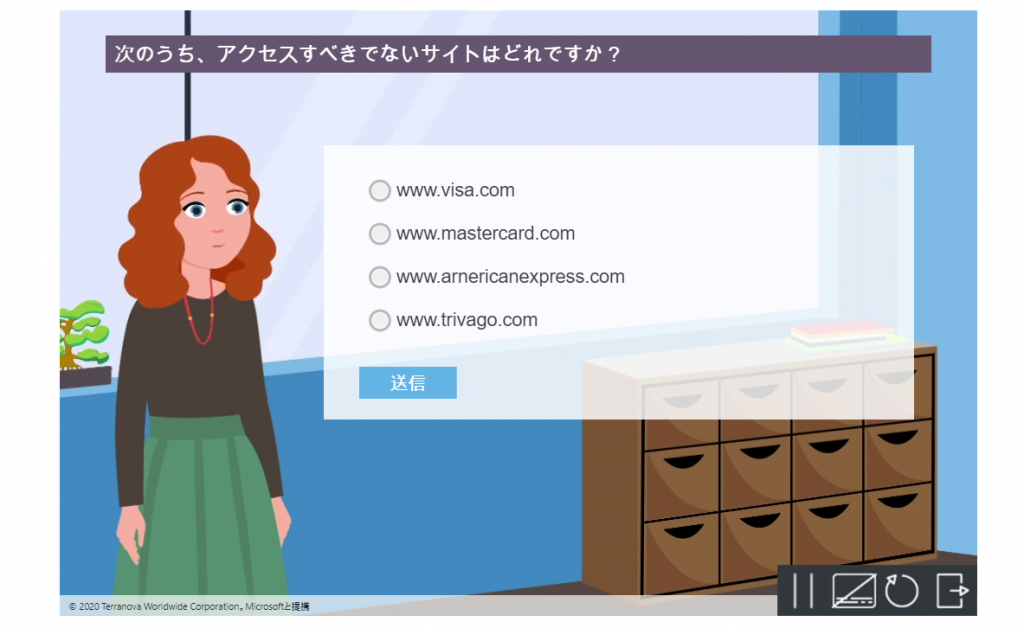
22.正解または不正解が表示されます。
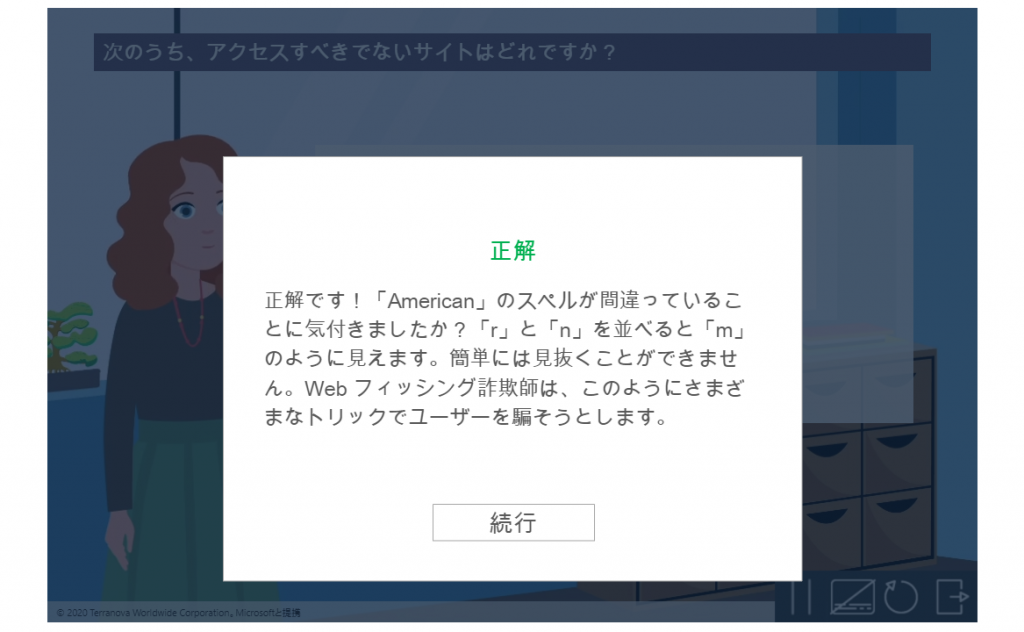
23.設問が出てきますので答えを選択してください。
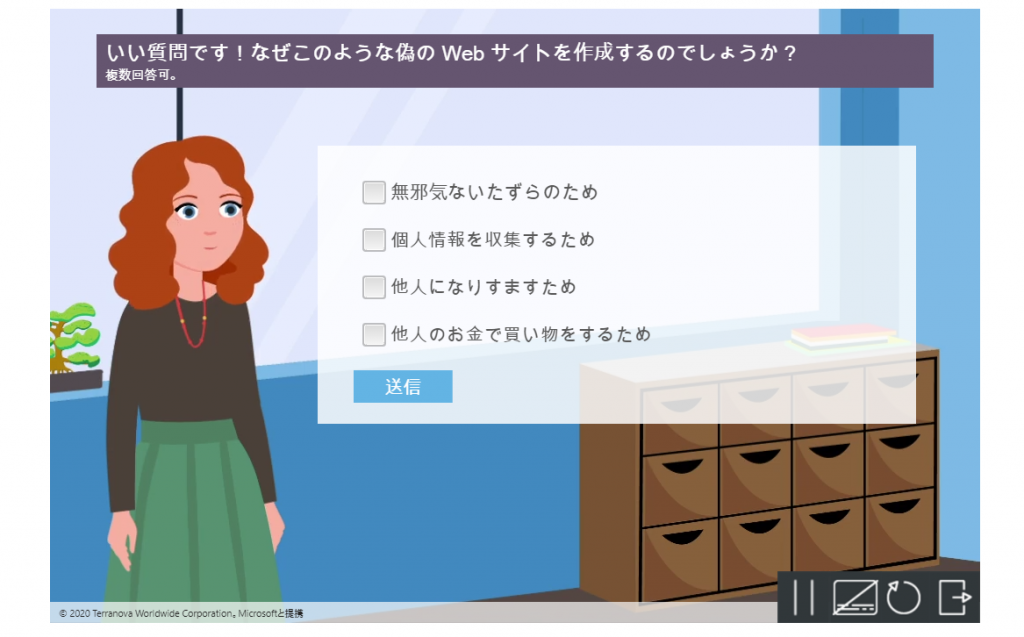
24.正解または不正解が表示されます。
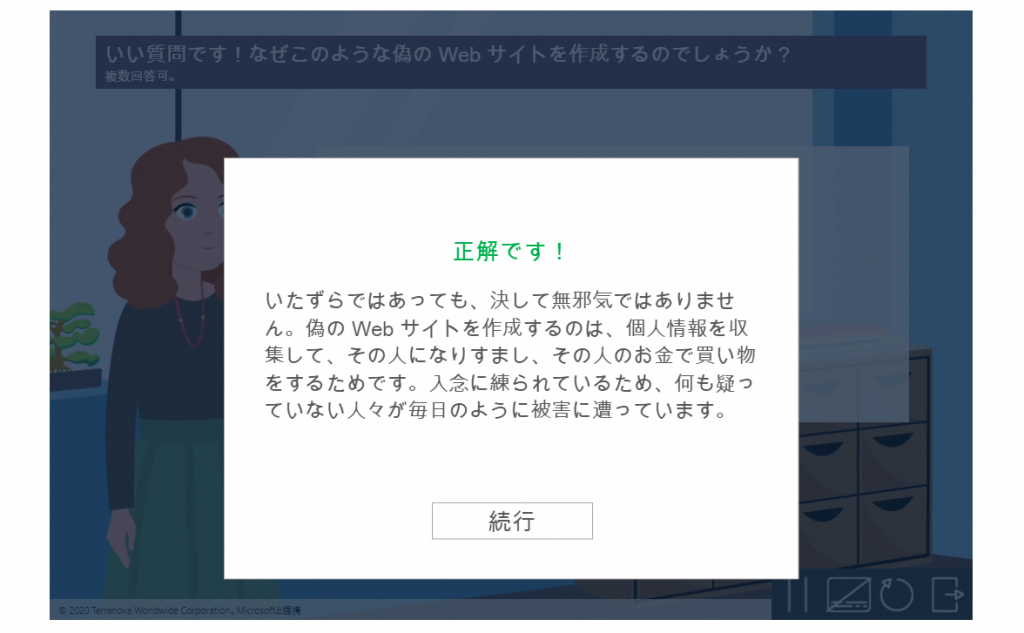
25.設問答えを選択してください。
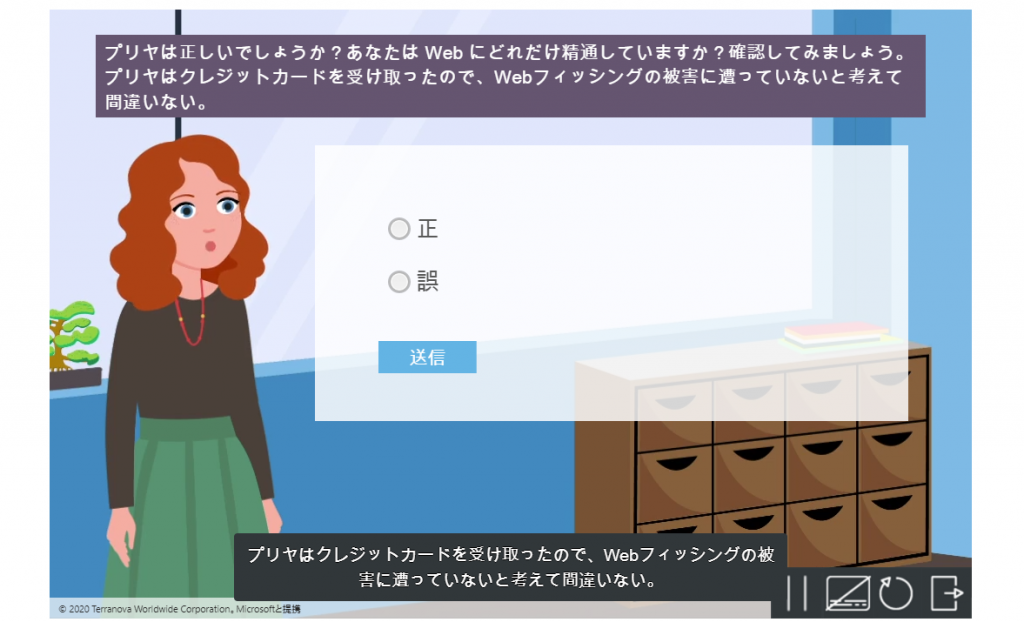
26.正解または不正解が表示されます。
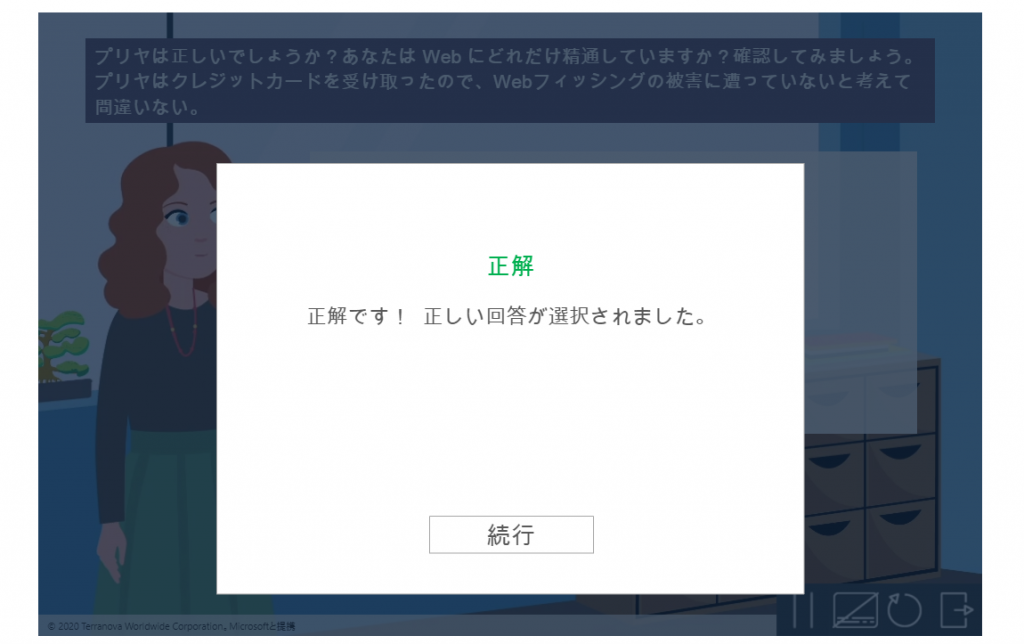
27.設問が出てきますので答えを選択してください。
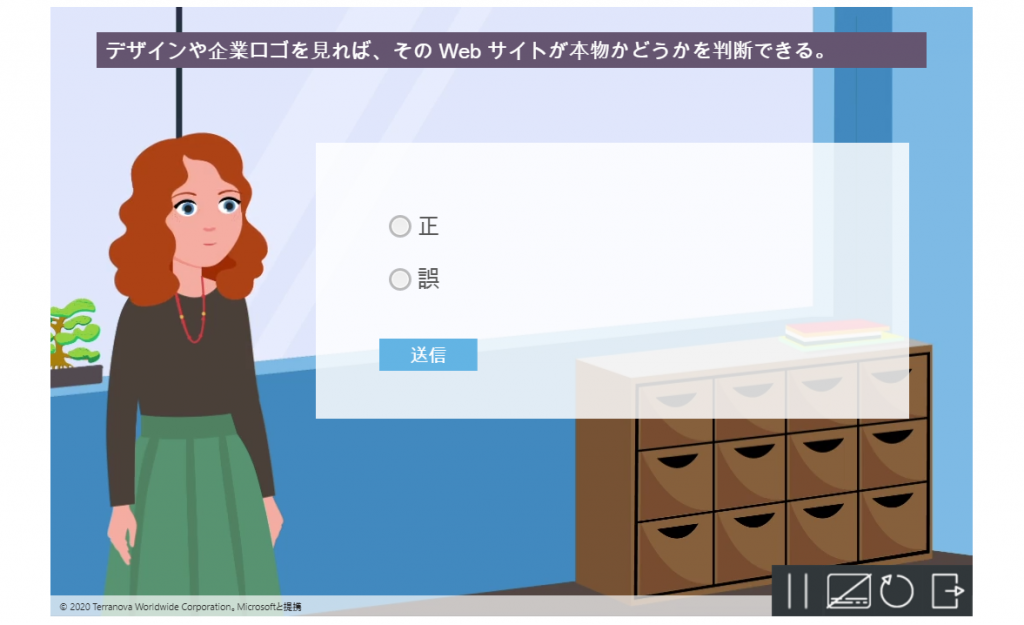
28.正解または不正解が表示されます。
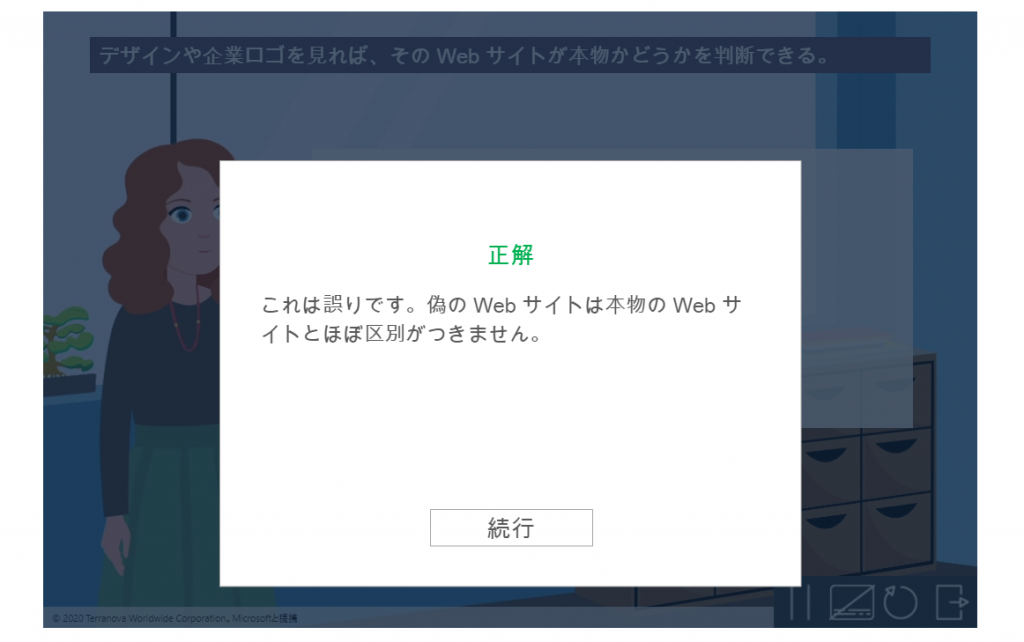
28.正解または不正解が表示されます。
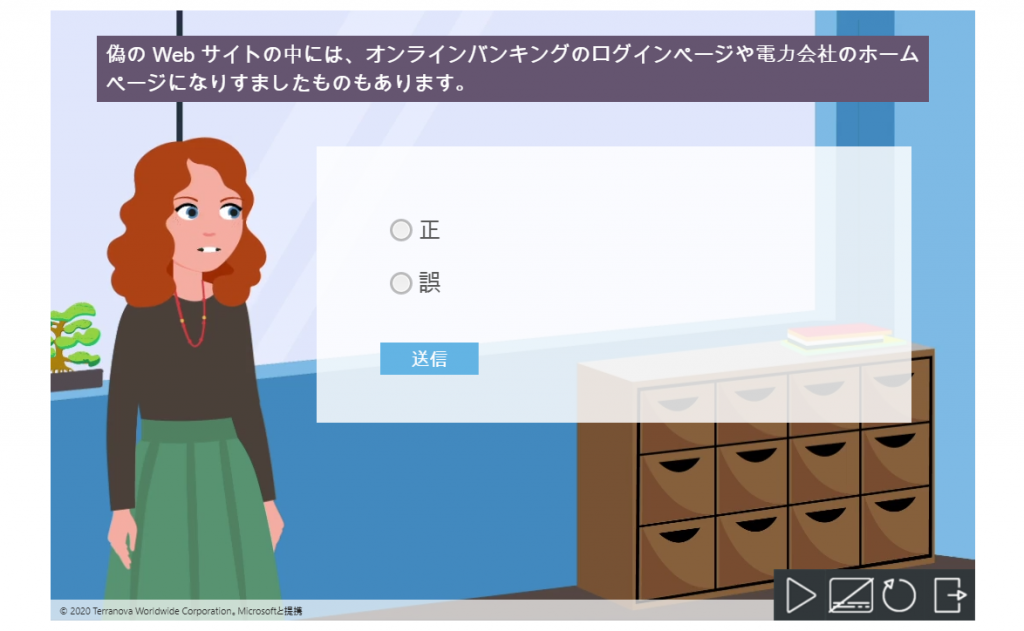
30.正解または不正解が表示されます。
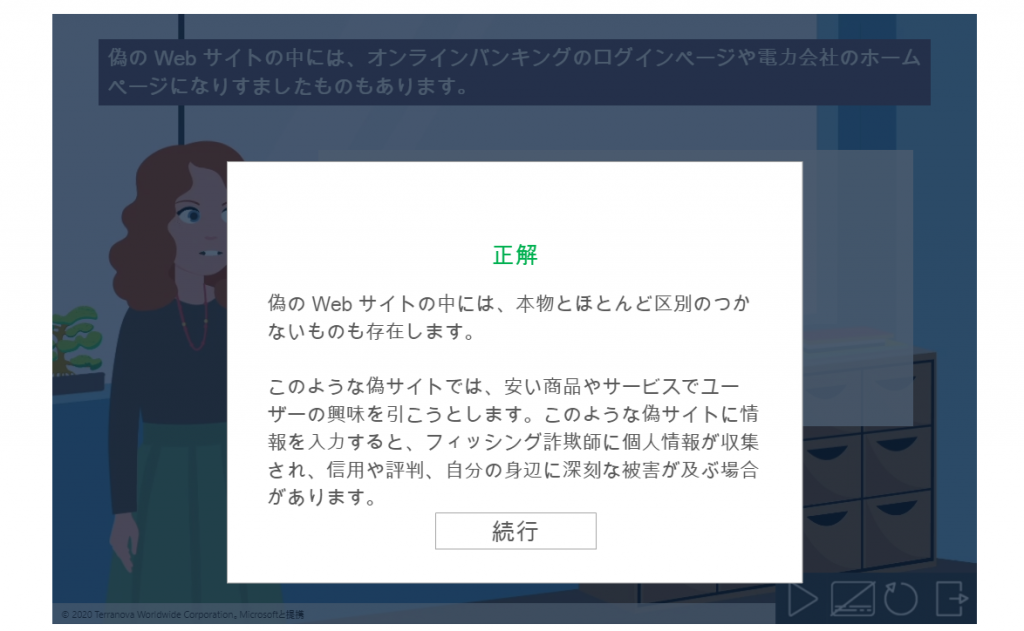
31.トレーニングを終了させてください。
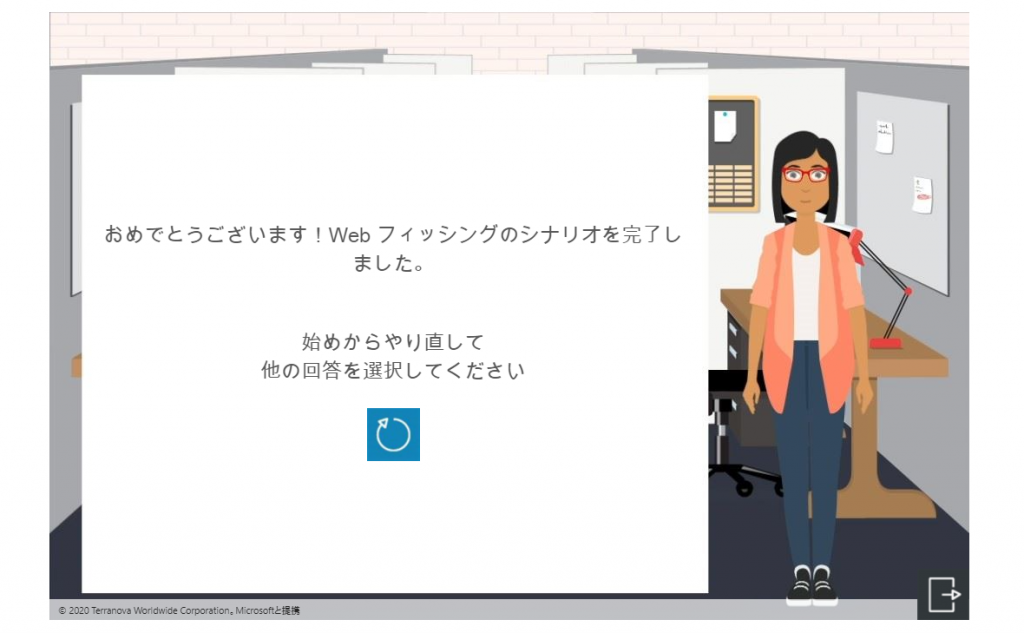
その他お困りごとも動画で解説!